很多的新手朋友们对于光驱启动设置的方法都比较陌生,可以说,如果使用光盘安装Windows系统,就需要设置光驱启动,你说不定还真不知道设置光盘启动怎么做呢?
我们都懂得了光驱启动设置的重要性了,接着,这里就一hoenix – AwardBIOS为例,也就是说是2010年之后的电脑,来讲解光盘启动设置的图解教程内容。
光驱启动设置方法教程:
01、开机进入该BIOS设置界面
02、然后我们移动键盘上的光标键
找到“Advanced BIOS Features ”,回车进去
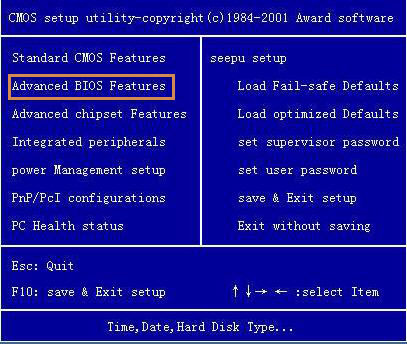
光驱启动设置截图(1)
03、找到First Boot Device,回车。
或者是移动上下光标键
将其选为CDROM

光驱启动设置截图(2)
04、返回上一菜单
选 save&exit setup
重启后就是设置光驱启动了。
设置光盘启动为第一启动项后,重启电脑显示界面:
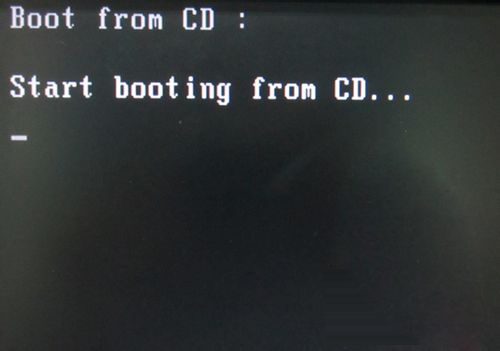
光驱启动设置截图(3)
表示光盘启动设置完成。
光驱启动设置的图解教程就讲解完成了。不同的计算机开机时的按键功能不尽相同,需看清本机屏幕上的说明进行操作光驱启动设置,不同的计算机的BIOS内容不尽相同,需看清本机BIOS内容设置。